10 Pamirštamos naujos funkcijos Windows 10

"Windows 10" turi keletą iškraipančių naujų funkcijų, tokių kaip "Task View" virtualūs staliniai kompiuteriai, "Cortana", "Edge" naršyklė, "Start" meniu ir programos, kurios paleidžiamos "Windows". Čia pateikiama keletas kitų, labiau pamirštamų patobulinimų.
Jei atnaujinsite "Windows 7", taip pat rasite daugybės "Windows 8" patobulinimų. Tai apima viską iš naujo failų kopijavimo dialogo ir užduočių tvarkyklės su paleisties tvarkytuvu, kad būtų pagerintas saugumas.
PDF spausdintuvas
SUSIJĘS: "Windows 10" yra beveik čia: štai ką jūs turite žinoti
"Windows" pasiūlė įmontuotą būdą spausdinti dokumentą į failą nuo "Windows Vista". Tačiau "Microsoft" buvo apsėstas stumdami savo XPS formatu. Tačiau "Windows 10" rasite "Microsoft Print to PDF" spausdintuvą. Spausdinkite į ją, jei norite spausdinti dokumentą į PDF iš bet kurios "Windows" sistemos, bet ne įdiegdami trečiosios šalies programinę įrangą.
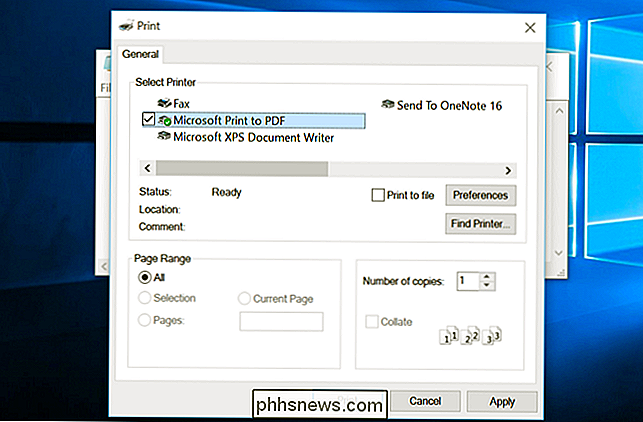
Žaidimo ir ekrano įrašymas
PATEIKTA: Kaip įrašyti kompiuterio žaidimą Naudodami "Windows 10" žaidimo DVR ir žaidimų juostą
"Windows 10" turi "Game DVR" funkciją kartu su "Game Bar", kad ją įjungtumėte. "Xbox" programoje yra tokie nustatymai, kad būtų galima užfiksuoti kompiuterinių žaidimų vaizdo įrašus, kai juos paleidžiate.
Tačiau "Game DVR" gali būti naudojamas norint įrašyti vaizdo įrašus iš jūsų darbalaukio. Tai užtikrina įmontuotą ekrano įrašymo įrenginį, kurį galite įjungti greitai sparčiuoju sparčiuoju klaviatūra.
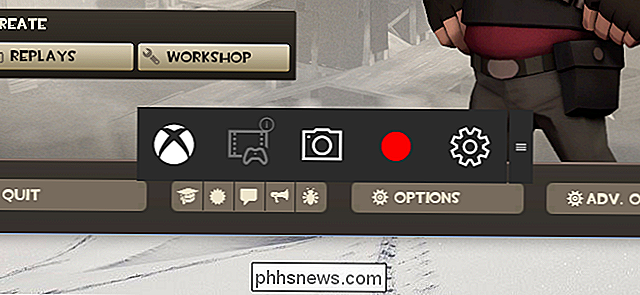
Failų parsisiuntimas naudojant "OneDrive
" "OneDrive" daug pasikeitė iš "Windows 8.1". "Microsoft" atsisakė "Windows 8.1" "OneDrive" sistemos ir jos vietojiklio failų ir atkūrė "Windows 7" "OneDrive" klientą. Tai reiškia, kad funkcija "išgauti failai" yra atgal. Įjunkite jį ir "OneDrive" svetainę galite naudoti "surinkti failą" iš bet kurio prijungto "Windows" kompiuterio, kol jis įjungtas. Jei jūsų kompiuteris veikia ir jūs norite pasiekti failą, kurį neįsidėjote prie "OneDrive", tai gali tai padaryti už jus.
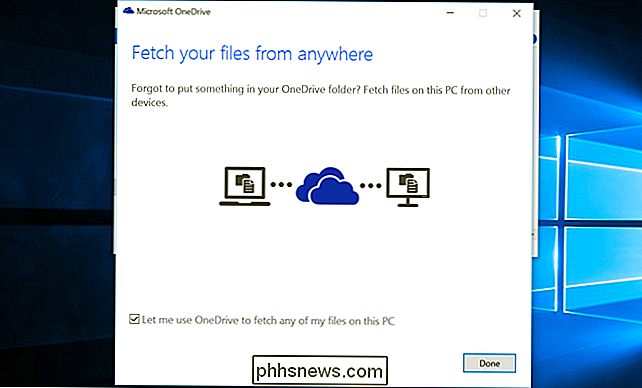
Laikina ekrano nuotraukos Snipping įrankyje
SUSIJĘS: Kaip naudoti Snipping Įrankis "Windows", kad fotografuotų vaizdus
"Microsoft" įtraukė uždelstą funkciją Snipping Tool, įmontuotą ekrano kopijos įrankį "Windows". Tai leidžia jums pradėti laikmatį ir užfiksuoti ekrano kopiją nuo vieno iki penkių sekundžių. Anksčiau tai reikalinga trečiųjų šalių ekrano kopijų programoms.
"Windows 10" taip pat išlaiko įmontuotą "ekrano" spartųjį klavišą "Windows 8". Spustelėkite "Windows Key +" spausdinimo ekraną, kad padarytumėte ekrano kopiją ir išsaugotumėte savo vartotojo abonemento aplanke "Paveikslėliai Screenshots".
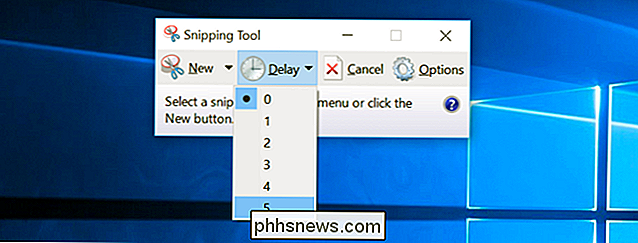
Komandų eilutės spartieji klavišai
SUSIJĘS: 32 nauji spartieji klaviatūros klavišai sistemoje "Windows 10"
Komandų eilutėje "Windows 10" gauta keletas naudingų funkcijų, įskaitant palaikymą spartieji klavišai, pavyzdžiui, "Ctrl + V" įklijuoti Galutinėje "Windows 10" versijoje šie komandinės eilutės patobulinimai yra įjungti pagal numatytuosius nustatymus.
Kiekvienas kalbėjo apie komandinės eilutės patobulinimus viename taške, tačiau jie buvo užblokuoti "Cortana", "Task View" ir kitomis "šnipinėjimo" naujomis nuo šiol.
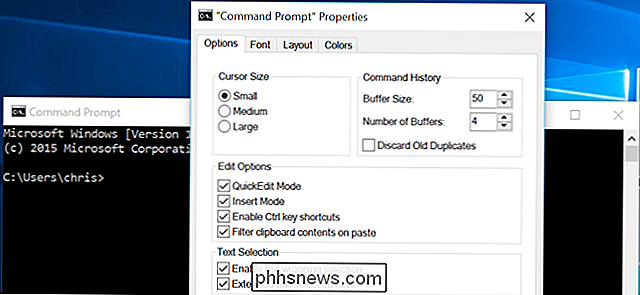
Gimtoji jutiklinės juostos nustatymai
SUSIJĘS: Kaip sustabdyti atsitiktinius "Trackpad" paspaudimus "Windows 10" (ir kitų pelių papildinių)
Dabar galite valdyti daugybę kitų nešiojamųjų jutiklinių plokščių nustatymų, skirtuke "Įrenginiai"> "Pelė" ir "jutiklinė juosta". Anksčiau šios funkcijos buvo prieinamos ir konfigūruojamos gamintojo specifinėse jutiklinės juostos konfigūravimo priemonėse.
Čia rasite čia visas parinktis, kaip palmių atmetimas, trys piršto veiksmai ir jutiklinės juostos išjungimas. "Microsoft" pradėjo papildyti paramą šioms parinktys sistemai "Windows 8", tačiau "Windows 10" parinktys yra labiau išplėstos ir išsamios.
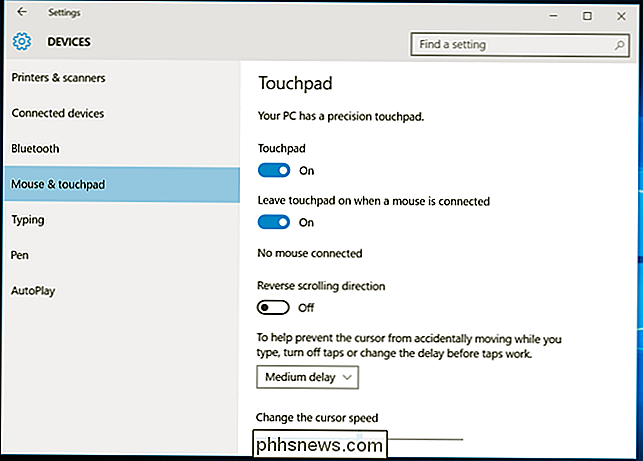
Fono programų slinkimas
"Windows 10" prideda parinktį "Scroll nonactive windows when hover over them" slinkite į fono programas, o pagal numatytuosius nustatymus. Tai leidžia jums perkelti pelės žymeklį ant programos fone, net jei jis nėra sufokusuotas, ir slinkite su pelės ratuku arba jutikliniu juostiniu mygtuku. Paspaudus žymeklį, jis pereis į navigaciją. Ši funkcija įjungta pagal numatytuosius nustatymus "Mac OS X".
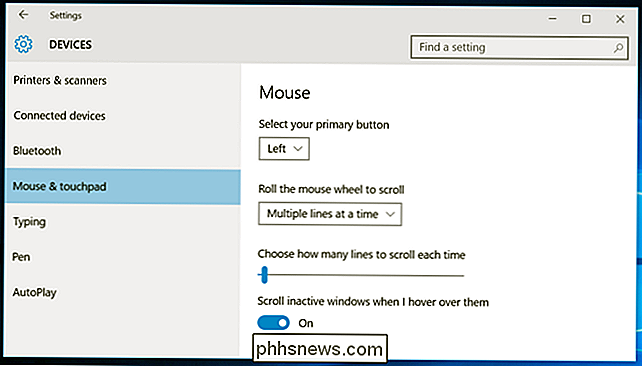
Geresnis monitoriaus masteliavimas
SUSIJUSIOS: Kaip "Windows" geriau veikia didelės raiškos ekrano vaizdus ir sutvarko neaiškius šriftus
"Windows 10" pagerina ekrano mastelį iš "Windows 8.1". Dabar galite nustatyti nepriklausomą DPI mastelio lygį kiekvienam prijungtam ekranui. Taigi, jei turite didelės skiriamosios gebos įrenginį, pvz., "Microsoft Surface" ir mažesnės raiškos išorinį monitorių, kiekvienam rodymui galite suteikti savo DPI mastelio lygį, kad viskas atrodytų teisingai. Anksčiau visi prijungti rodiniai bendrino DPI mastelio nustatymą.
Norėdami tai padaryti, apsilankykite "Nustatymų" programoje, pasirinkite "System" ir pasirinkite "Displays". Jei turite prisijungti kelis ekranus, kiekvienam iš jų galite nustatyti skirtingą lygį. Ši sąsaja leidžia pasirinkti tik 25 procentų padidėjimą. Jei jums reikia daugiau konfigūravimo, pasirinkite "Išplėstiniai ekrano nustatymai" čia, pasirinkite "Išplėstinis teksto ir kitų elementų dydis" ir senoje valdymo skydelyje spustelėkite nuorodą "Nustatyti tinkintą mastelio lygį", kad nustatytumėte tikslesnį mastelio lygį.
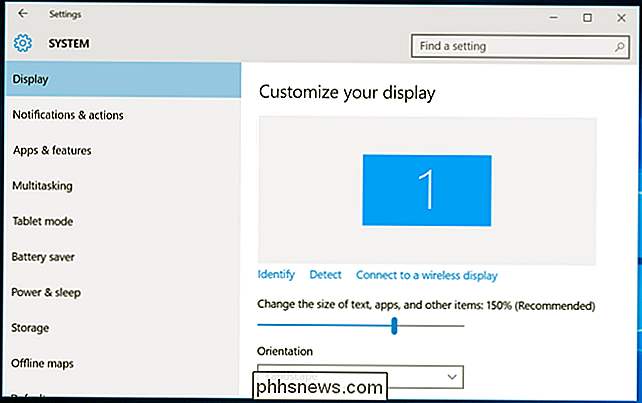
Sideloading Apps
SUSIJĘS: "Windows 10" leidžia jums prisijungti prie universaliąsias programas, kaip ir "Android".
"Windows 10" nėra iPad stiliaus užblokuota sistema. Taip, "Windows" parduotuvė vis dar yra ten, ir paprastai ji yra vienintelė šių naujų stilių "universaliųjų" programų šaltinis. Tačiau galite įjungti programos perkėlimą su greitu paspaudimu "Nustatymų" programoje. Po to jūs galite įdiegti universaliąsias programas ne iš programų parduotuvės. Kaip ir "Windows 8", galite įsigyti tradicinių stalinių kompiuterių programas iš bet kurioje vietoje, neįjungdami "sideloading".
Tai ne tik "vartotojas", norintis įdiegti nepatvirtintas programas, o tai reiškia, kad įmonės gali perkelti "verslo" programas į savo prietaisus be nemalonių sąrankos proceso. Jie gali netgi perduoti programas į bet kurį "Windows 10" įrenginį, tuo tarpu anksčiau tai buvo reikalaujama "Windows 8 Professional", su domenu susijęs kompiuteris, o "perkraustinantis produkto šaltinis" galėjo būti prieinamas tik pagal sutartis dėl apimties licencijavimo.
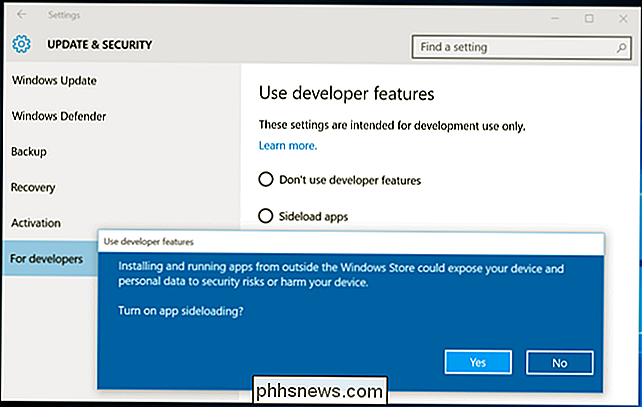
Greita prieiga "File Explorer" versijoje
SUSIJĘS: Kaip išjungti "Quick Access" "File Explorer" naršyklę "Windows 10"
File Explorer gavo šiek tiek per kapitalinį remontą. Dabar jis pagal nutylėjimą yra "Greita prieiga", rodantis jūsų dažnai pasiekiamus aplankus ir neseniai pasiektus failus. Šoninėje juostoje esantis "Greita prieiga" rodinys suteikia greitą prieigą prie dažnai naudojamų aplankų, nesvarbu, kur esate. Tai aiškiai sukurta tam, kad padėtų mažiau patyrę vartotojai greičiau surastų svarbius failus, pašalinant žlugdymo procesą per failų sistemą.
Jei jums nepatinka šis pakeitimas, galite išjungti sparčiosios prieigos vaizdą ir atidaryti "File Explorer" į šį kompiuterį.
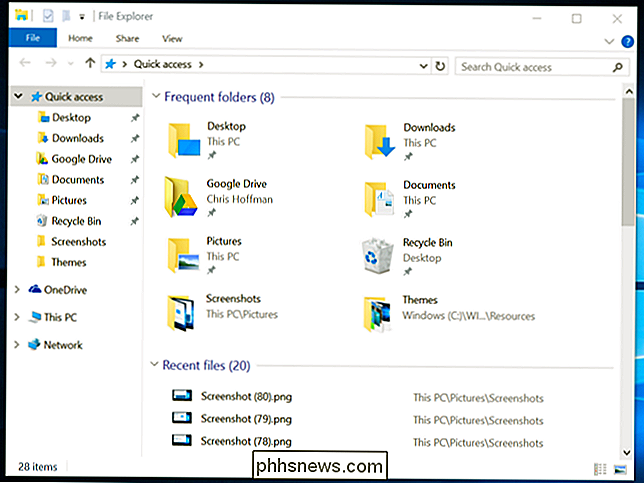
Kai kurie kiti pakeitimai yra mažiau akivaizdūs. Pavyzdžiui, "Windows 10" neleidžia sistemos atkūrimo pagal numatytuosius nustatymus. Tai taupo vietą jūsų įrenginio saugykloje, kurią priešingu atveju naudotų atkūrimo taškai. Teoriškai Windows 10 "Reset" funkcijos ir tokios priemonės kaip "SFC" ir "DISM" komandos gali padėti "Windows 10" grįžti į darbo būseną, jei ji kada nors sugadinta. Tačiau sistemos atkūrimas vis dar yra "Windows" dalis, ir jūs galite jį įgalinti iš valdymo skydo, jei norite, kad jis būtų apsauginis tinklas.

Kaip užšaldyti ląstelių dydį lentelėje Word
Kai sukuriate lentelę "Word", lentelė gali būti automatiškai pakeista, kad atitiktų turinį. Tačiau kartais galite norėti įšaldyti ląstelių dydį eiluose ir stulpeliuose, kad jie nepasikeistų. Tai lengva atlikti. Atidarykite Word failą, kuriame yra lentelė, kurioje norite užblokuoti ląstelių dydį ir rasti lentelę dokumente.

Kaip pakeisti savo "Android" telefoną ar planšetinį kompiuterį į savo kompiuterį
Paprastai žmonės susieja savo nešiojamus kompiuterius prie savo "Android" telefonų, naudodamiesi telefono ryšio duomenimis, norėdami prisijungti prie interneto iš bet kurios vietos. Tačiau taip pat galite norėti "atvirkštinį ryšį" dalintis savo kompiuterio interneto ryšiu su "Android" telefonu ar planšetiniu kompiuteriu.



